Har du problemer med å koble Nest-termostaten din til WiFi-nettverket? Da er du ikke alene. Mange opplever dette frustrerende problemet, noe som kan hindre dem i å få fullt utbytte av smarttermostaten.
Heldigvis finnes det flere mulige løsninger som kan hjelpe deg med å få Nest-termostaten tilkoblet og til å fungere som den skal. I denne artikkelen skal vi se nærmere på noen av disse løsningene og gi deg tips om hvordan du feilsøker problemer med tilkoblingen til Nest-termostaten.


Nest thermostat
Hvordan fungerer Nest hvis Internett er nede?
Nest kan brukes uten internettforbindelse. Den kan bare brukes som en standardtermostat og kan ikke brukes som en «smart» termostat.
Termostatgrensesnittet kan fortsatt brukes til styring av HVAC-systemet. Den kan fortsatt bruke de innstillingene og tidsplanene som er gjort. Det vil imidlertid ikke være mulig å bruke fjernstyringsfunksjonen eller live-oppdateringer.
Hvilke funksjoner er tilgjengelige uten internettforbindelse?
1. planlegging
Nest-termostaten bruker internett til å synkronisere klokken og hente informasjon om været og andre data som kan påvirke temperaturen i hjemmet ditt. Hvis internett ikke er tilgjengelig, kan det hende at termostaten ikke kan justere tidsplanen nøyaktig basert på gjeldende forhold.
Men hvis du tidligere har satt opp en tidsplan for Nest-termostaten og internett går ned, vil termostaten fortsette å følge den programmerte tidsplanen, ettersom den fortsatt kan kjøres lokalt på enheten. Hvis du i tillegg har en Nest-temperatursensor, kan den kommunisere med termostaten via et trådløst radiosignal, slik at planleggingsjusteringer basert på temperaturavlesningene fortsatt kan utføres uten internettforbindelse.
2. Sjekk historikken
Hvis internett er nede, kan det hende at det ikke fungerer som tiltenkt å sjekke historikken i Nest-appen.
Nest-appen er avhengig av en internettforbindelse for å kommunisere med Nest-serveren, som lagrer data om termostatens temperaturhistorikk, energibruk og andre beregninger. Hvis appen ikke klarer å koble til serveren, vil den ikke kunne vise denne informasjonen.
Nest-termostaten har imidlertid en lokal temperaturhistorikk som lagres på selve enheten. Det betyr at hvis internett er nede, vil termostaten fortsette å registrere temperaturdata og lagre dem lokalt.
Når internettforbindelsen er gjenopprettet, vil Nest-appen kunne synkronisere med termostaten og hente de lokalt lagrede temperaturdataene, som deretter vises i appen. Eventuelle hull i dataene i perioden da internettforbindelsen var nede, vil imidlertid ikke bli registrert.
Det er verdt å merke seg at Nest-appen også gjør det mulig å motta varsler om hendelser som temperaturendringer, fuktighetssvingninger og advarsler om lavt batterinivå. Hvis internett er nede, kan det hende at du ikke mottar disse varslene i sanntid, men de vil bli levert når tilkoblingen er gjenopprettet.
3. Nest Eco
Ja, Nest Eco-modus vil fortsatt fungere hvis internett er nede.
Nest Eco-modus er en funksjon som lar deg spare energi og redusere strømregningen ved å stille inn Nest-termostaten på et temperaturområde som du har valgt på forhånd. Når du aktiverer Eco-modus, vil termostaten justere temperaturen slik at den holder seg innenfor det valgte området, selv om internett er nede.
Innstillingene for Eco-modus lagres lokalt på selve Nest-termostaten, så selv om internett ikke er tilgjengelig, vil termostaten fortsette å følge Eco-modusinnstillingene du tidligere har angitt. Det betyr at hjemmet ditt fortsatt vil holde seg innenfor det valgte temperaturområdet, noe som hjelper deg med å spare energi og penger på strømregningen.
Når internettforbindelsen er gjenopprettet, synkroniseres Nest-termostaten med Nest-serveren for å oppdatere dataene og foreta nødvendige justeringer av Eco-modusinnstillingene. Det er verdt å merke seg at hvis du har satt opp et Eco-temperaturområde som er basert på værdata, vil termostaten ikke kunne hente de nyeste værdataene hvis internett er nede, så den vil bruke de nyeste dataene den har lagret lokalt på enheten.
4 Nest-temperatursensor
Hvis du har konfigurert Nest-termostaten til å bruke temperaturavlesningene fra Nest-temperatursensoren til å justere temperaturen i hjemmet, vil termostaten fortsette å bruke disse avlesningene selv om internett er nede. Termostaten vil imidlertid ikke kunne hente ytterligere data fra Internett, som værdata eller data om energibruk, så lenge Internett ikke er tilgjengelig.
Når internettforbindelsen er gjenopprettet, synkroniseres Nest-termostaten med Nest-serveren og oppdaterer dataene, inkludert eventuelle temperaturmålinger som ble foretatt mens internett var nede. Det er
Årsaker til at Nest-termostaten ikke kobler til WiFi
Følgende er noen av de mulige årsakene til at Nest-termostaten ikke kobler seg til WiFi:
| 1. problemer med WiFi-rutere | Noen enheter vil kanskje ikke kunne koble til hvis WiFi-ruteren er feilkonfigurert eller har en intern feil. |
| 2. utdatert programvare | Hvis Nest-termostaten din ikke bruker den nyeste appoppdateringen, kan den ha problemer med å finne WiFi. |
| 3. feil WiFi-frekvens | Noen Nest-termostatmodeller fra tidligere generasjoner støtter bare 2,4 GHz-frekvensbånd. |
| 4. Stabilitet i nettverket | Det kan hende at Nest-termostaten ikke finner WiFi-nettverket hvis signalintensiteten er for dårlig. |
| 5. Feil i den interne enheten | Hvis Nest-termostaten får en driftsforstyrrelse, kan det være flere funksjoner som ikke fungerer som de skal. |
Slik fikser du Nest-termostaten som ikke kobler seg til WiFi
Her er noen raske løsninger hvis Nest-termostaten din fortsetter å koble fra av seg selv eller virker frakoblet i Nest-appen:
Undersøk Nest-tjenestene.
- Bruk dette verktøyet til først å bekrefte at tjenestene er tilgjengelige på nettet.
- Hvis det er et problem, er det Nest som har skylden, ikke deg.
- Har Nest begynt å fungere? Problemet kommer i så fall fra innsiden av huset.
Start den på nytt
- Ikke overraskende er det første du må gjøre å slå termostaten av og på. Trykk på termostatringen, og velg deretter Settings > Reset > Restart > OK for å gjøre dette.
- Start også ruteren på nytt mens du venter på at Nest skal starte på nytt. Når du har trukket ut støpselet i 30 sekunder, kobler du det til igjen.
- Innstillingene til termostaten og ruteren kan oppdateres med disse nye innstillingene, slik at de igjen kan «snakke» med hverandre.
- Logg inn på Nest Home og sjekk om det står «Online» under bildet av termostaten for å se om det fungerte. I så fall er problemet løst.
- Hvis det står «Offline», må vi fortsette feilsøkingen.
Tilbakestill Nest-termostaten.
- En rask tilbakestilling kan fungere hvis Nest-termostaten ikke kobler seg til WiFi-nettverket og har programvareversjon 6.0 eller nyere.
- Gå til Settings > Reset > Network på Nest-termostaten for å tilbakestille nettverksinnstillingene.
- Velg Settings > Reset > Restart for å starte Nest-termostaten på nytt.
- Prøv å koble deg til WiFi-nettverket på nytt når termostaten er i drift igjen ved å gå til Settings > Network.
Undersøk batteriene.
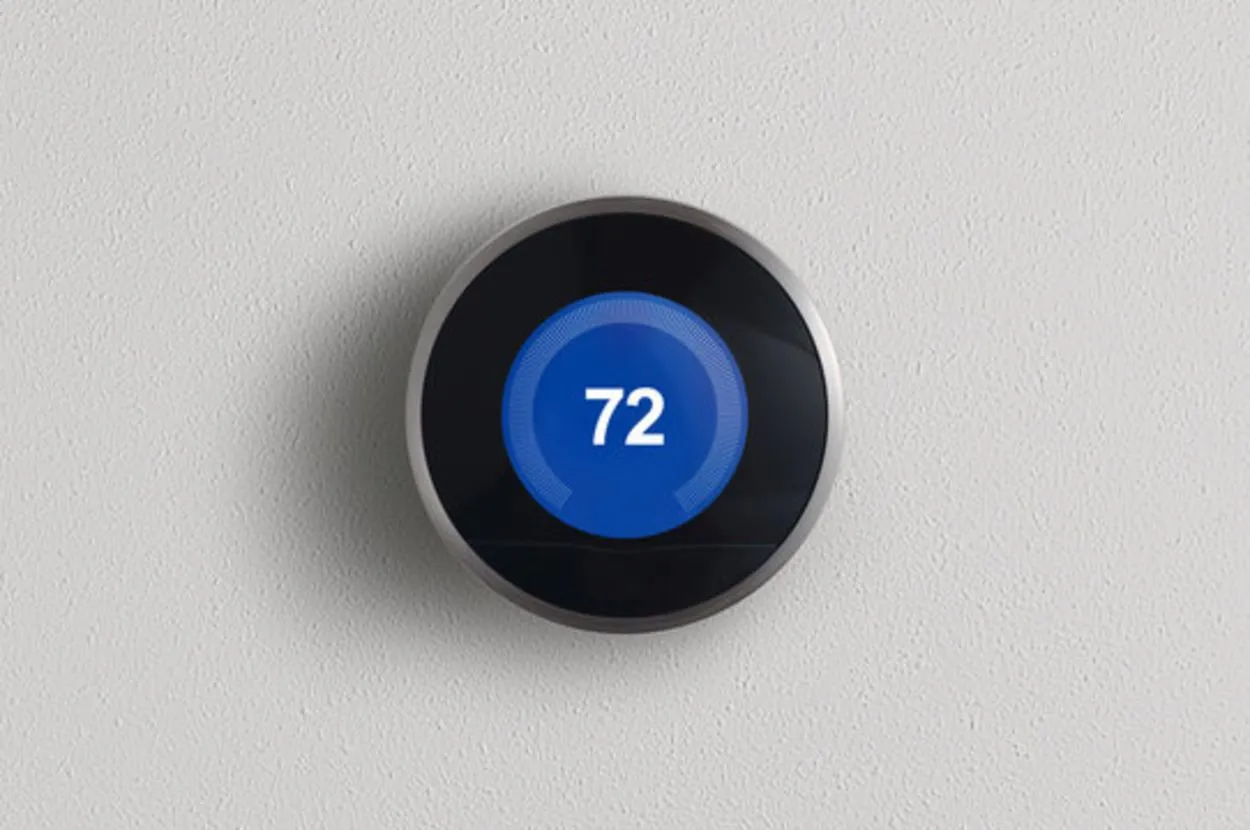
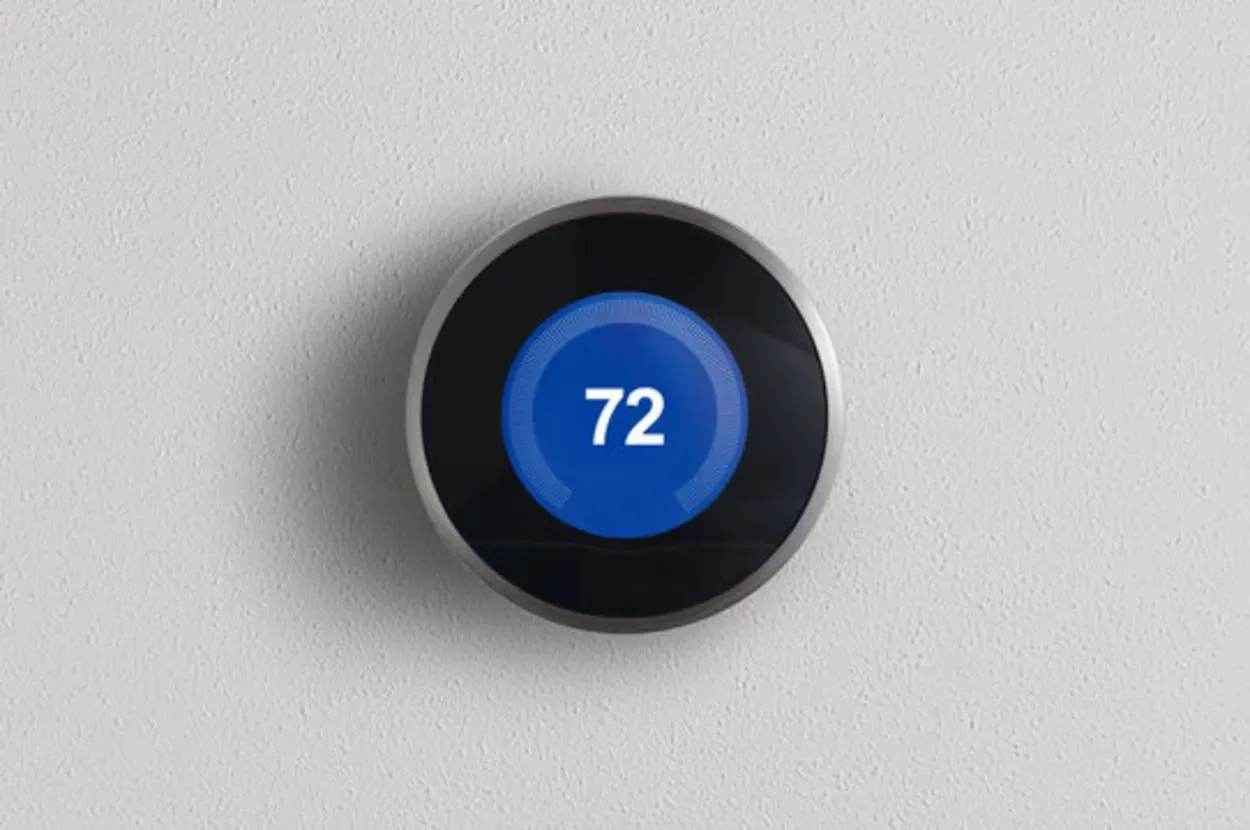
A smart thermostat
- Nest vil slutte å bruke WiFi hvis batterinivået faller under 3,6 V. Gå til Innstillinger > Teknisk info > Slå på termostaten.
- Det første tallet du ser, skal være batterispenningen. Alt er i orden hvis spenningen er høyere enn 3,6 V.
- Hvis spenningen er lav, kan det tyde på et problem med ledningene, noe som kan hindre Nest i å lade riktig. For å se om det gjør en forskjell, kan du trekke ut støpselet fra veggen og koble det til igjen.
- I så fall må du kanskje få en fagperson til å inspisere ledningene.
Oppdater systemprogramvaren på Nest-termostaten.
- En annen mulig løsning på «w5»-problemet er å oppdatere fastvaren på Nest-termostaten til den nyeste versjonen.
- Velg Settings > Software > Update hvis Nest-termostatens display viser feilindikatoren «w5» og et utropstegn.
- En ny oppdatering skal installeres automatisk hvis den blir tilgjengelig. Når den gjør det, går du til Settings > Network og prøver å koble deg til WiFi-nettverket på nytt.
- Fikk du i stedet feilmeldingen «Kan ikke se etter en programvareoppdatering»? Hvis alt går bra, kan du prøve å koble til WiFi-nettverket manuelt etter at du har valgt Koble til.
Det samme nettverksnavnet og passordet skal fungere.
- Den enkleste løsningen for de fleste Nest-produkter er å oppdatere hjemmenettverket med samme nettverksnavn (SSID) og passord.
- Hvis produsentens innstillinger er de samme og du har en ny WiFi-ruter, vil dette vanligvis fortsatt fungere.
- WiFi-innstillingene på alle Nest-produktene dine må oppdateres.
Skaff deg en gratis erstatning
- Problemet vedvarer. I så fall kan det være på tide å gi opp og be om en erstatning. Velg ditt land og start en nettprat ved å gå til Googles supportside for Nest.
- Det kan være upraktisk å måtte bytte ut maskinvaren på Nest-termostaten, men det er i det minste gratis, og du bør kunne bli kvitt «w5»-problemet.
Andre vanlige spørsmål
Hva skjer hvis Nest-termostaten mister strømmen?
Svar: Du får en melding om at Nest Secure kommer til å slå seg av hvis reservestrømmen går. Vakten deaktiveres før den slås av. I Nest-appen vil den også bli frakoblet.
Hvor lenge holder batteriene i en Nest-termostat?
Svar: Et vanlig alkalisk batteri kan vare mellom 12 og 24 måneder hvis det ikke er strømbrudd.
Hvordan vet jeg når Nest-termostaten min er ferdigladet?
Svar: Det blinkende lyset på forsiden av termostaten indikerer at den lader. Termostatens batterinivå vil avgjøre fargen på LED-lampen når den er ladet. Termostaten lades vanligvis opp på rundt 30 minutter.
Reduserer Nest strømregningen din?
Svar: Nest-termostaten har ofte redusert varme- og kjølekostnadene for amerikanske kunder med henholdsvis 10-12 % og 15 %.
Konklusjon
- På Googles hjelpeforum er det mange kunder som klager over Nest-termostater som ikke vil koble seg til WiFi.
- Selv om en Nest-termostat som viser den ubehagelige «w5»-feilen fortsatt fungerer, får du ikke tilgang til Google Assistant eller Nest-appen for å fjernstyre den. Det er en utfordring.
- En rask tilbakestilling kan fungere hvis Nest-termostaten ikke vil koble seg til WiFi-nettverket.
- Den enkleste løsningen for de fleste Nest-produkter er å oppdatere hjemmenettverket.
- Du kan ikke justere termostaten ved hjelp av Nest-appen når du ikke er hjemme, og du vil ikke motta ukentlig og månedlig statistikk som hjelper deg med å overvåke energibruken.
Andre artikler:
- Wyze vs. Nest-termostat (velg med omhu!)
- Hvor mange års garantidekning kan du forvente fra Hisense TV-er? (Finn ut!)
- Slik slår du på TCL-TV-en uten fjernkontroll (følg disse trinnene!)
